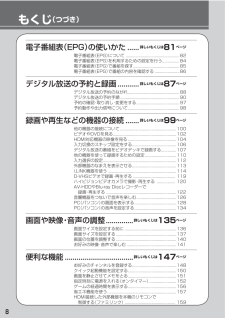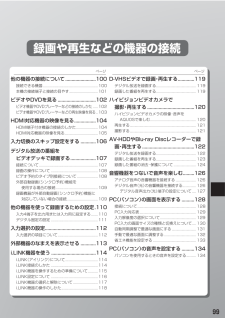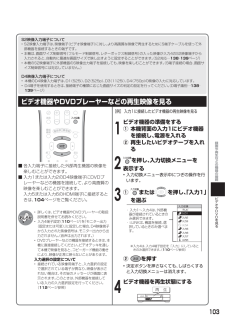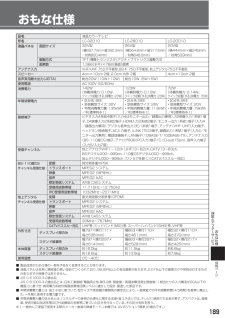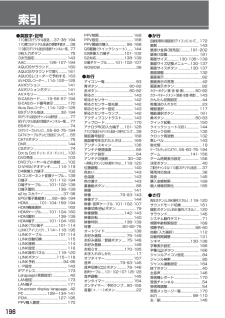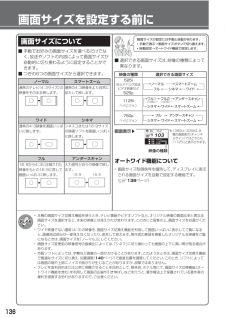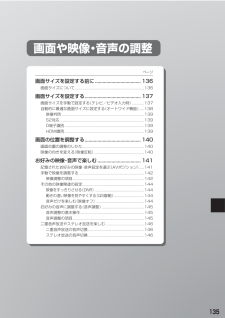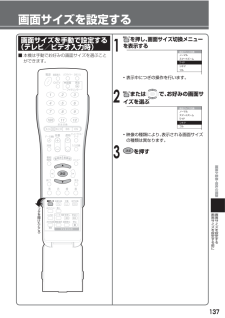Q&A
取扱説明書・マニュアル (文書検索対応分のみ)
"画面サイズ"1 件の検索結果
"画面サイズ"14 件の検索結果
全般
質問者が納得今のテレビの解像度は、640×480以上あるので、640×480の解像度を今のテレビの解像度に変換する事はできない。
そういうものだと思って、諦めてください。
元が悪い物を良くする事はできませんよ。
HD画質の素材を使ってください。
4983日前view109
電子番組表(EPG)の使いかた ......詳しいもくじは81ページ電子番組表(EPG)について ..................................................82電子番組表(EPG)を利用するための設定を行う ................84電子番組表(EPG)で番組を探す ...........................................85電子番組表(EPG)で番組の内容を確認する .......................86デジタル放送の予約と録画 ...........詳しいもくじは87ページデジタル放送の予約のながれ ................................................88デジタル放送の予約手順 ................................................... ....90予約の確認・取り消し・変更をする ........................................97予約動作や出力信号について ....................
23はじめに各部のなまえ ︿リモコン﹀ここでは、リモコンのそれぞれのボタンのおおまかな働きを説明しています。カバーを開ける付属の単4形乾電池を入れ、カバーを元どおりに閉めるリモコンで操作できる範囲リモコンは、画面右下の受光部に向けて操作してください。操作できる範囲は受光部から約5m、上下左右に約30度以内です。リモコンで動作しにくいとき• リモコンとディスプレイの受光部との間に障害物があると、操作できないことがあります。• 乾電池が消耗した場合は、 操作できる距離が徐々に短くなりますので、早めに新しい乾電池に交換してください。• 蛍光灯などが近くにある場合には、 動作しにくいことがあります。リモコン使用上のご注意• リモコン送信機には衝撃を与えないでください。 また、水に濡らしたり湿度の高いところに置いたりしないでください。• リモコン受光部に直接日光や強い照明が当たっているとリモコンが動作しにくくなります。 照明の向きを変えるなどしてみてください。 部分を軽く押しながら、カバーを矢印の方向にスライドさせます 。 の表示どおりに入れてください。乾電池の入れかた字幕⋯⋯⋯⋯⋯⋯⋯⋯⋯⋯⋯映像切...
99D-VHSビデオで録画・再生する .............119デジタル放送を録画する .........................................119録画した番組を再生する .........................................119ハイビジョンビデオカメラで撮影・再生する .....................................120ハイビジョンビデオカメラの映像・音声をAQUOSで楽しむ ...............................................120再生する ............................................................... .....121撮影する ............................................................... .....121AV-HDDやBlu-ray Discレコーダーで録画・再生する ........................................
103録画や再生などの機器の接続① または を押し、「入力1」を選ぶを押し、入力切換メニューを表示する• 入力切換メニュー表示中につぎの操作を行います。ビデオ機器の準備をする① 本機背面の入力1にビデオ機器を接続し、電源を入れる② 再生したいビデオテープを入れる[例] 入力1に接続したビデオ機器の再生映像を見る② を押す• 決定ボタンを押さなくても、 しばらくすると入力切換メニューは消えます。ビデオ機器を再生状態にする入力切換テレビ 入力1 入力2 入力3 入力4 i.LINK※入力4は、入力4端子設定を「入力」にしていると きのみ選択できます。 (110ページ参照) 入力5・ 入力1~入力4は、外部機器が接続されているときのみ選択できます。・ i.LINKは、機器を接続、選択しているときのみ選べます。 入力7 入力6S2映像入力端子について• S2映像入力端子は、映像端子(ビデオ映像端子)に対し、より高画質な映像で再生するためにS端子ケーブルを使って外部機器を接続するときの端子です。• 本機は、画面サイズ制御信号(フルモード制御信号、レターボックス制御信号)の入った映像...
189情報ペ ジおもな仕様■ 製品改良のため仕様の一部を予告なく変更することがあります。■ 液晶パネルは非常に精密度の高い技術でつくられており、 99.99%以上の有効画素があります。 0.01%以下の画素欠けや常時点灯するものがありますが故障ではありません。■ JIS C 61000-3-2適合品 JIS C 61000-3-2適合品とは、 日本工業規格「電磁両立性-第3-2部:限度値-高調波電流発生限度値 (1相当たりの入力電流が20A以下の機器)」に基づき、商用電力系統の高調波環境目標レベルに適合して設計・製造した部品です。■ 年間消費電力量とは:省エネ法に基づいて、 型サイズや受信機の種類別の算定式により、一般家庭での平均視聴時間 (4.5時間)を基準に算出した、一年間に使用する電力量です。■ 年間消費電力量の区分名とは、 「エネルギーの使用の合理化に関する法律(省エネ法)」では、テレビに使用される表示素子、アスペクト比、画素数、受信可能な放送形態及び付加機能の有無等に基づいた区分を行なっている。その区分名称を言う。※1:一般的にご家庭で使用する際のメーカー推奨の映像モード。 (本機では、AVポジシ...
196索引●英数字・記号 110度CSデジタル放送 .....37・38・194 110度CSデジタル放送の視聴手続き ....38 110度CSデジタル放送の登録チャンネル一覧 . . 7 7 3桁入力ボタン ................................75 3次元設定 .....................................143 AAC .........................126・127・194 AQUOSサラウンド.....................160 AQUOSサラウンドで聞く .........161 AQUOSレコーダーで予約する .163 AV-HDDレコーダー ...114・122~125 AVポジション ..............................141 AVポジションボタン ..................141 AVメモリー ..................................141 B-CASカード ........19・56・57・194 B-CASカー...
136画面サイズの設定には手動と自動があります。• 手動で選ぶ→画面サイズボタンで切り換えます。• 自動設定→オートワイ ド機能で設定します。画面サイズを設定する前に■ 手動でお好みの画面サイズを選べるだけでなく、放送やソフトの内容によって画面サイズが自動的に切り換わるように設定することができます。■ つぎの6つの画面サイズから選択できます。■ 選択できる画面サイズは、 映像の種類によって異なります。オートワイド機能について• 画面サイズ制御信号を識別して、 ディスプレイに表示される画面サイズを自動で設定する機能です。(138ページ) 映像の種類 選択できる画面サイズ525i地上アナログ放送ビデオ映像など525p1125iハイビジョン750pハイビジョン ノーマル スマートズーム フル シネマ ワイドフル1 フル2 アンダースキャンシネマ ワイド スマートズーム(1080 i)※(1035 i)※ フル アンダースキャンシネマ ワイド スマートズーム音声 ステレオ映 像 1125 i字幕 日本語BS テレビ1033映像の種類画面表示▲※ 108
135画面サイズを設定する前に ....................................136画面サイズについて ..................................................... .................136画面サイズを設定する ............................................137画面サイズを手動で設定する(テレビ/ビデオ入力時) ............137自動的に最適な画面サイズに設定する (オートワイド機能) .....138映像判別 .......................................................... ..........................139S2対応 .......................................................... ............................139D端子識別 ..............................................
130を押し、画面サイズ切換メニューを表示する• メニュー表示中につぎの操作を行います。または で、お好みの画面サイズを選び、を押す• 縦横比16:9の映像が入力されたときの表示サイズについては、「入力解像度の選択について」(129ページ)をご参照ください。● 操作を行う前に、本機とPC(パソコン)を接続しておいてください。(128ページ参照)を押し、PCを接続した入力を選ぶ■ PC(パソコン)を接続しているときの画面サイズの種類と切換え方法です。Dot by Dot(ドット・バイ・ドット)とは• 接続したPC(パソコン)からの入力信号の解像度どおりのパネル画素数で表示する機能です。(129ページ「PC入力対応表」参照)おしらせ 画面サイズ切換 フル ノーマル シネマ Dot by Dot 画面サイズ切換 フル ノーマル シネマ Dot by Dot入力信号 ノーマル フル Dot by Dot シネマ入力信号の縦横比をくずさずに、図のように映します。画面いっぱいに映します。 入力信号の解像度どおりのパネル画素数で映します。入力信号の縦横比をくずさずに、画面の左右いっぱいまで拡大して映します。映像の上下が切...
137画面や映像 ・ 音声の調整画面サイズを設定する 画面サイズを設定する前に画面サイズを設定するを押し、画面サイズ切換メニューを表示するまたは で、お好みの画面サイズを選ぶ 画面サイズ切換 シネマ フル ノーマル スマートズーム ワイドを押す■ 本機は手動でお好みの画面サイズを選ぶことができます。• 映像の種類により、表示される画面サイズの種類は異なります。 画面サイズ切換 シネマ フル ノーマル スマートズーム ワイド画面サイズを手動で設定する(テレビ/ビデオ入力時)• 表示中につぎの操作を行います。123
- 1
- 1
- 2